Come correggere gli errori MFC90.dll: mancante, in crash o non caricato (7 soluzioni)
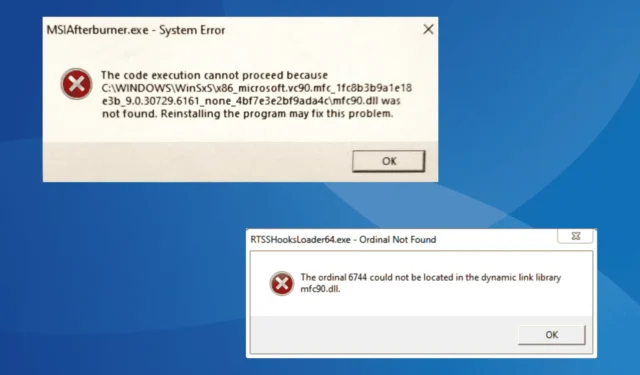
Il file mfc90.dll, sviluppato da Microsoft e parte della libreria Visual C++, è utilizzato da diversi programmi per un funzionamento efficace. Tra questi, MSI Afterburner, TortoiseSVN o l’app Verizon, tra gli altri!
Per quanto riguarda la posizione di mfc90.dll, può essere trovata nella directory di un programma correlato o all’interno della cartella WinSxS. Il percorso per quest’ultima è:C:\Windows\WinSxS
Se il file mfc90.dll è danneggiato, mancante o un’app segnala di non essere stato trovato, la causa può essere dovuta a file di sistema danneggiati, file Visual C++ Redistributables mancanti, installazione non corretta dell’app o del sistema operativo oppure infezione da malware.
Cosa posso fare se MFC90.dll non è presente in Windows?
Mancia
Prima di iniziare con la risoluzione dei problemi, riavvia il computer e installa tutti gli aggiornamenti di Windows disponibili. Per quanto riguarda i problemi di connessione del telefono a un PC Windows dopo aver scoperto che mfc90.dll è mancante, assicurati di utilizzare un cavo fornito/prodotto dall’OEM.
1. Utilizzare uno strumento di riparazione DLL
La soluzione più semplice per un file mfc90.dll mancante è utilizzare uno strumento di riparazione DLL di prima qualità !
Questi programmi analizzano il PC, identificano automaticamente eventuali DLL mancanti o danneggiate e forniscono una versione compatibile con l’architettura del sistema, il tutto in pochi minuti.
2. Installare Visual C++ Redistributables
- Vai al sito Web ufficiale di Microsoft e scarica l’ultima versione di Visual C++ Redistributables . Assicurati di ottenere entrambe le versioni x64 e x86 .
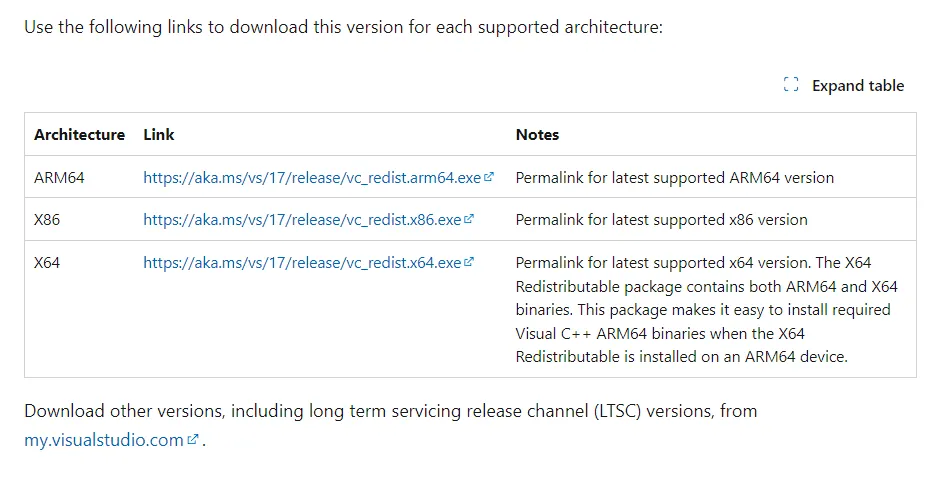
- Eseguire singolarmente entrambi i file di installazione scaricati (file .exe) e seguire le istruzioni visualizzate sullo schermo per completare l’installazione.
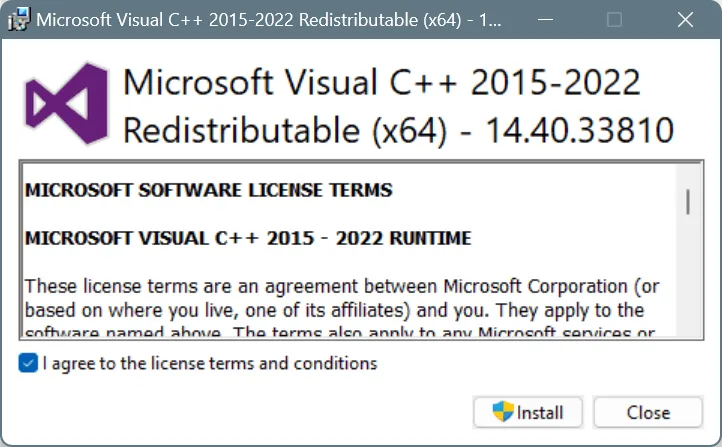
- Una volta fatto, riavvia il PC e verifica se l’app a cui manca mfc90.dll può ora essere eseguita.
3. Riparare i file di sistema corrotti
- Premere Windows + S per aprire Cerca, digitare Prompt dei comandi nel campo di testo e fare clic su Esegui come amministratore.
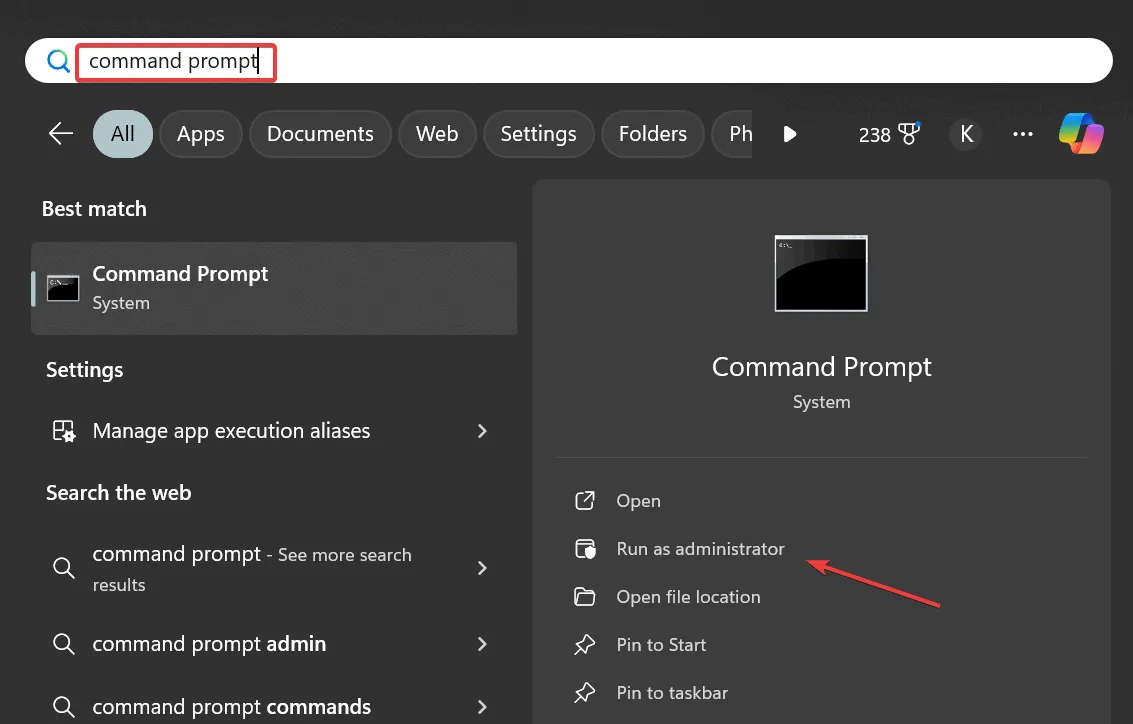
- Fare clic su Sì nel prompt UAC.
- Incolla i seguenti comandi DISM singolarmente e premi Enterdopo ciascuno:
DISM /Online /Cleanup-Image /CheckHealthDISM /Online /Cleanup-Image /ScanHealthDISM /Online /Cleanup-Image /RestoreHealth - Eseguire questo comando per eseguire la scansione SFC:
sfc /scannow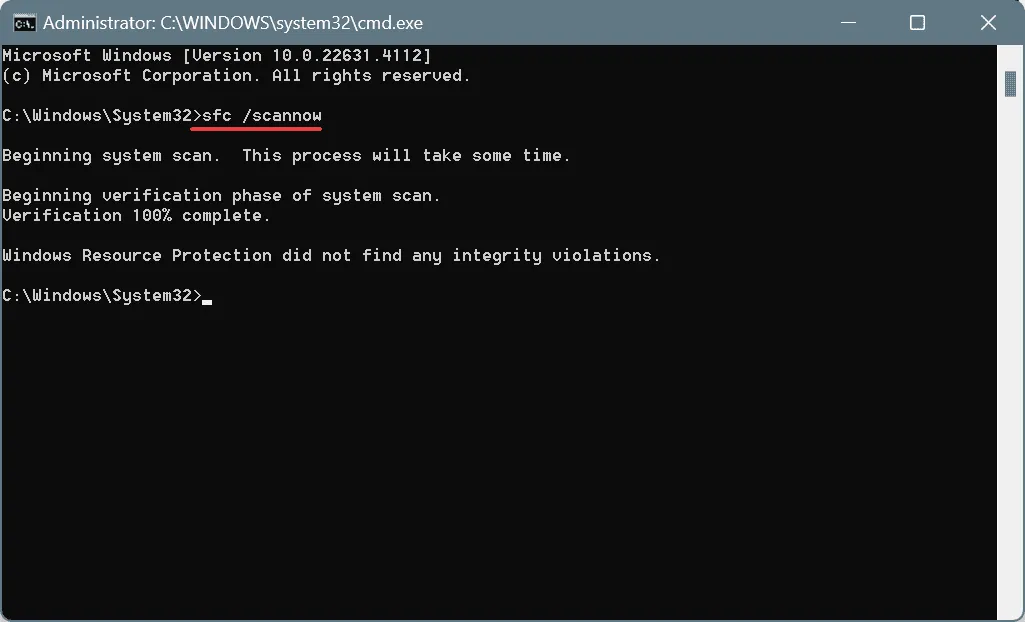
- Riavviare il PC e verificare se la situazione migliora.
Spesso, quando un programma di installazione di app legge, Errore di scrittura nel file: mfc90.dll. Verifica di avere accesso a quella directory, la colpa è dei file di sistema corrotti. In questo caso, l’esecuzione delle scansioni SFC (System File Checker) e DISM (Deployment Image Servicing and Management) sostituirà tutti questi file con la loro copia memorizzata nella cache!
4. Reinstallare l’app interessata
- Premere Windows+ Rper aprire Esegui, digitare appwiz.cpl nel campo di testo e premere Enter.
- Selezionare l’applicazione interessata dall’elenco e fare clic su Disinstalla .
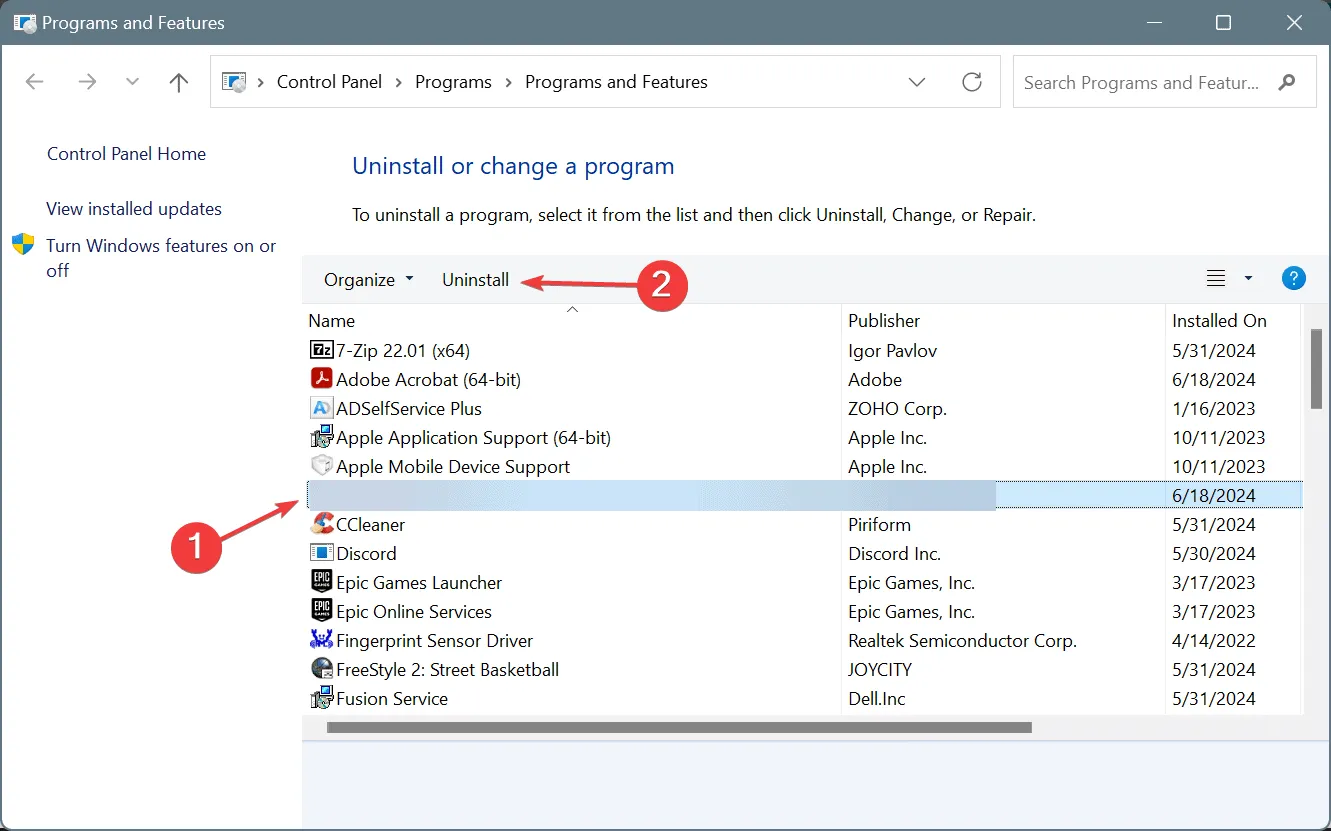
- Seguire le istruzioni sullo schermo per completare il processo.
- Riavvia il PC, quindi reinstalla l’app da una fonte ufficiale.
Nella maggior parte dei casi, le app che richiedono una DLL specifica la aggiungono al PC durante l’installazione. Quindi, quando mfc90.dll non può essere caricato, è probabile che la DLL non sia stata aggiunta in primo luogo, e una rapida reinstallazione dovrebbe risolvere il problema!
Se questa soluzione non funziona, utilizza un programma di disinstallazione software dedicato per cancellare tutti i file residui e le voci di registro relative all’app, quindi reinstalla l’app.
5. Disattivare l’app di avvio che genera l’errore (se non utilizzata)
- Premere Ctrl + Shift + Esc per aprire Task Manager e andare alla scheda App di avvio dal riquadro di sinistra.
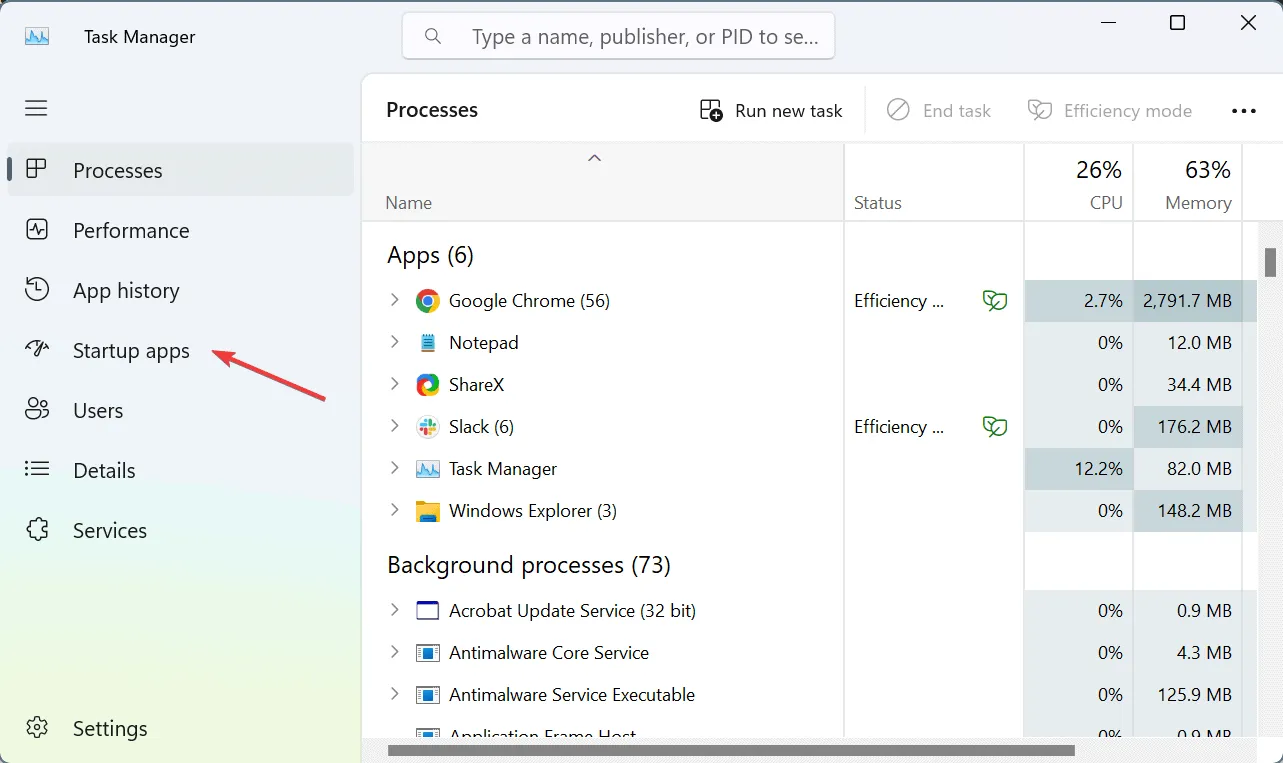
- Selezionare l’applicazione interessata dall’elenco e fare clic su Disabilita .
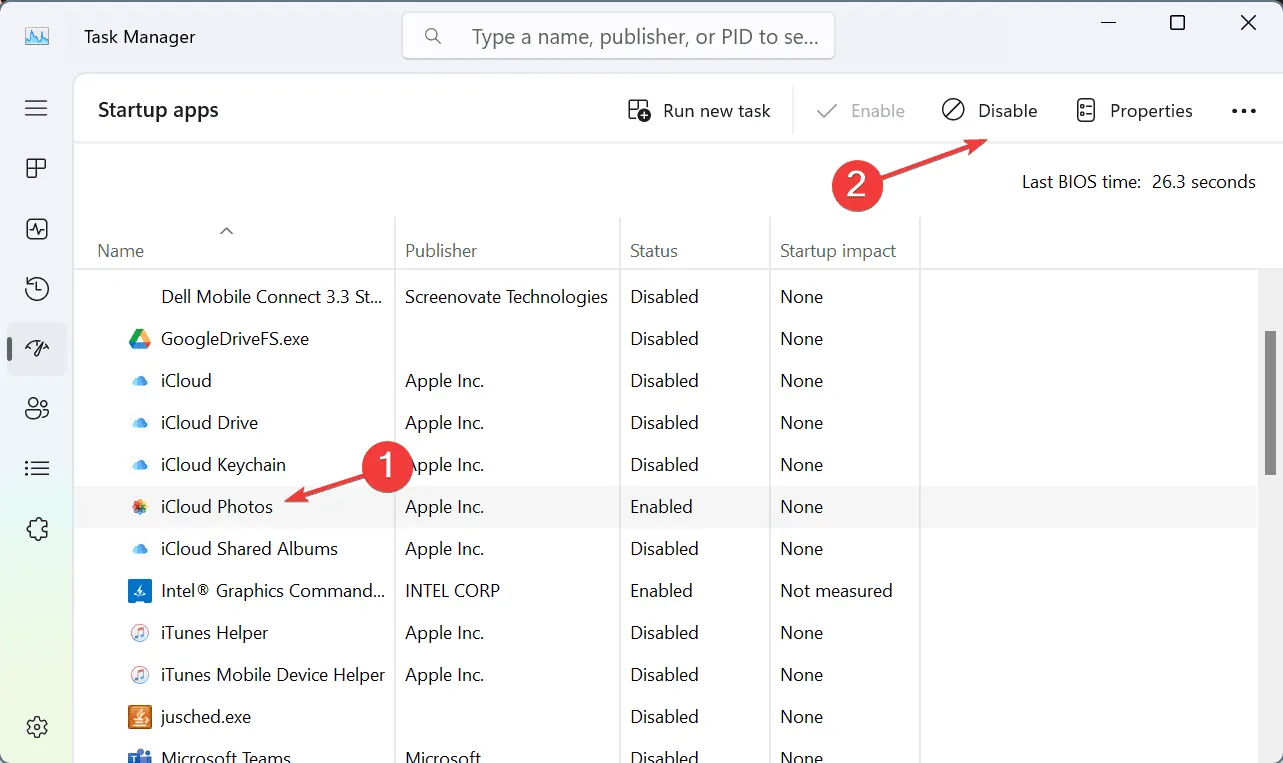
- Riavvia il PC e il messaggio di errore non dovrebbe più apparire.
6. Scarica Visual Studio Express
Per molti utenti, scaricare e installare Visual Studio Express ha ripristinato il sistema quando Windows rilevava che mfc90.dll era mancante o non trovato.
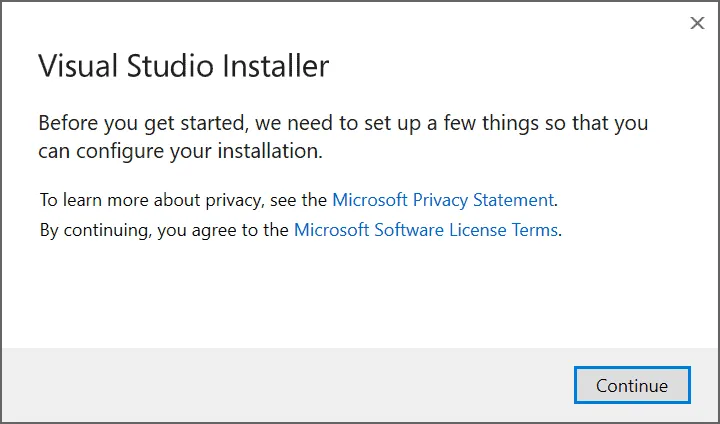
Per ottenere Visual Studio Express, vai al sito Web di Microsoft > scarica il programma di installazione > esegui il file .exe > segui le istruzioni visualizzate sullo schermo per completare l’installazione.
7. Eseguire un aggiornamento sul posto
Mancia
I passaggi elencati qui sono per Windows 11. Se stai eseguendo l’iterazione precedente, consulta la nostra guida dedicata all’esecuzione di un aggiornamento sul posto su Windows 10.
- Vai alla pagina di download di Microsoft , seleziona l’edizione e la lingua del sistema operativo, quindi scarica l’ ISO di Windows 11 .
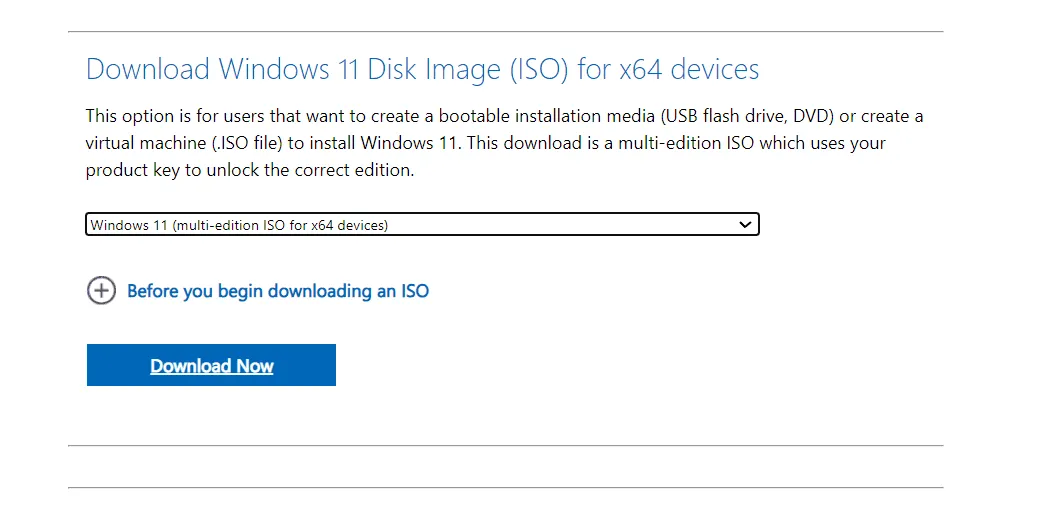
- Fare clic con il pulsante destro del mouse sul file ISO, selezionare Monta , quindi fare clic su Apri nella richiesta di conferma.
- Eseguire il file setup.exe .
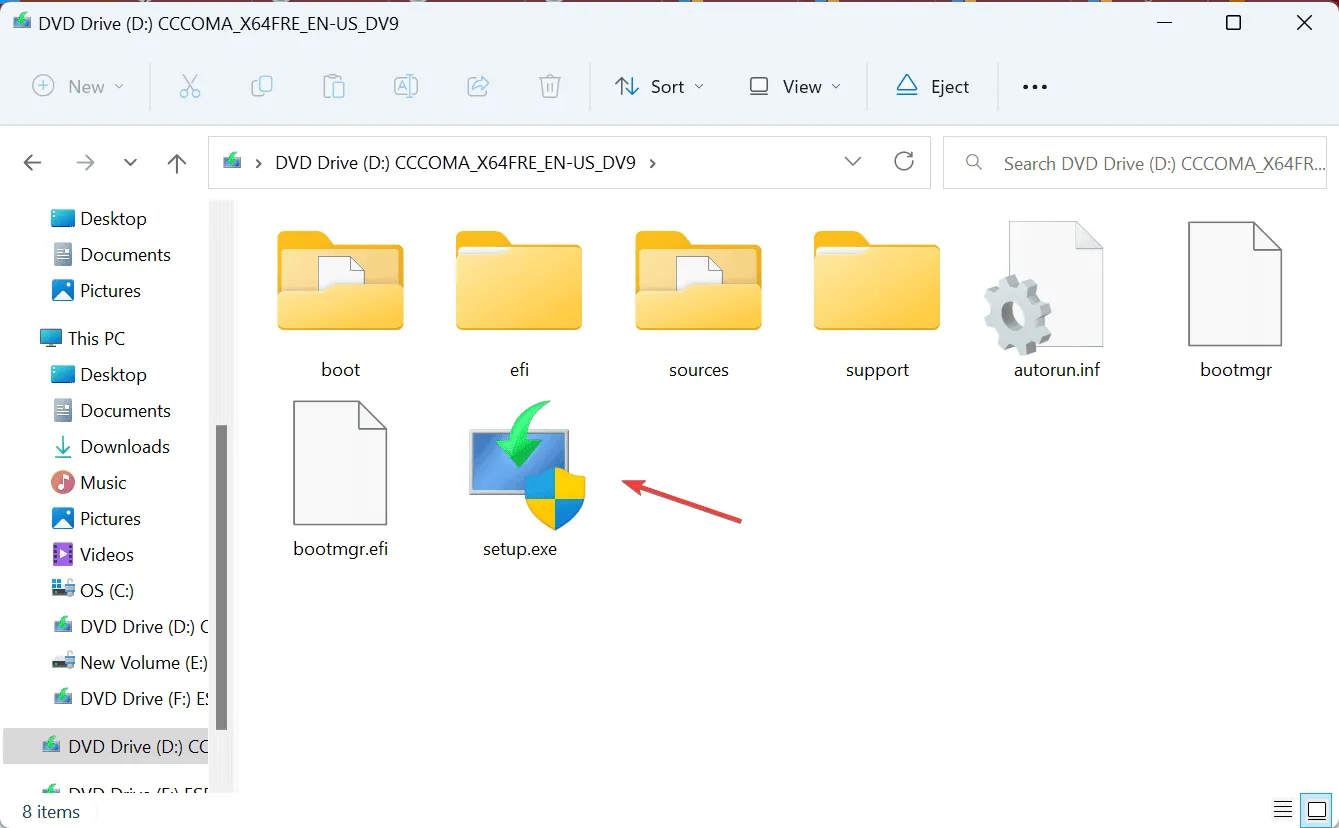
- Fare clic su Sì nel prompt UAC.
- Fare clic su Avanti per procedere.
- Leggi i termini di licenza Microsoft e clicca su Accetta .
- Verificare che nel programma di installazione sia specificato “Mantieni file e app personali”, quindi fare clic su Installa .
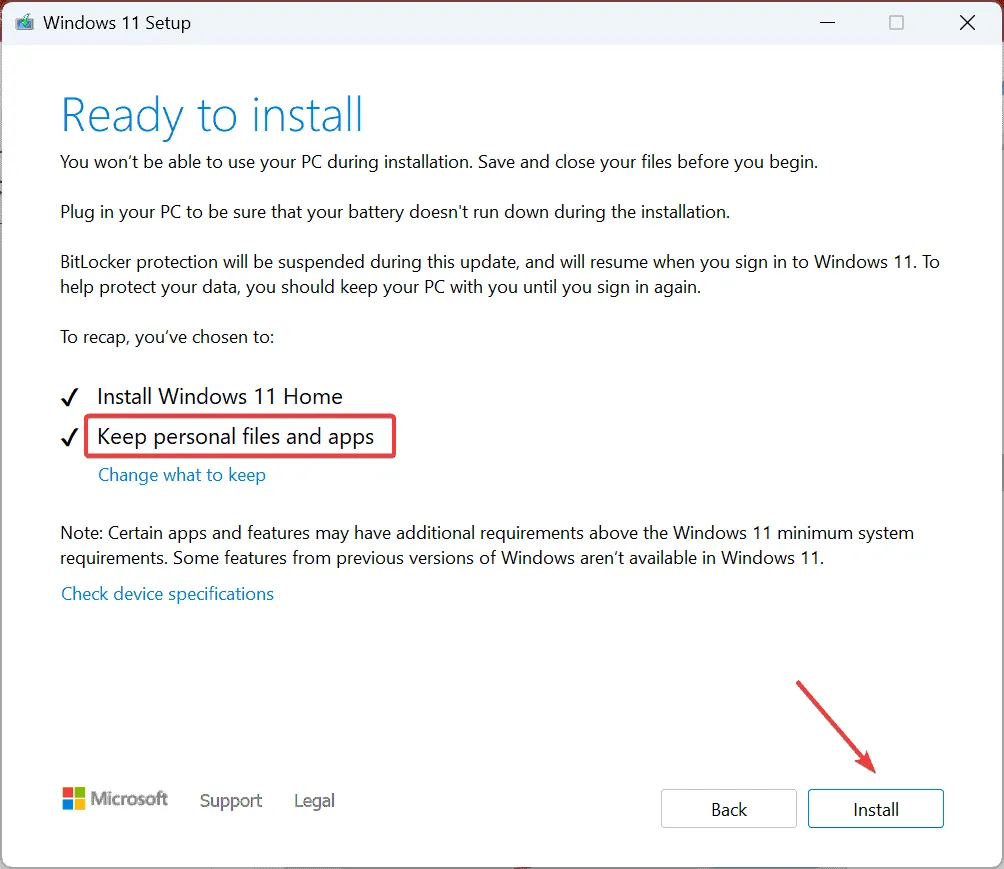
- Attendi il completamento del processo. Potrebbero volerci dai 30 ai 90 minuti.
Quando nient’altro aiuta con l’errore DLL mfc90.dll mancante, un aggiornamento in loco risolverà il problema. È simile alla reinstallazione di Windows, ma non si perdono i file e le app archiviati!
Se riscontri regolarmente problemi di questo tipo, scopri le soluzioni degli esperti per le DLL mancanti in Windows e aumenta la stabilità del sistema.
Per qualsiasi domanda o per condividere quale soluzione ha funzionato per te, lascia un commento qui sotto.



Lascia un commento